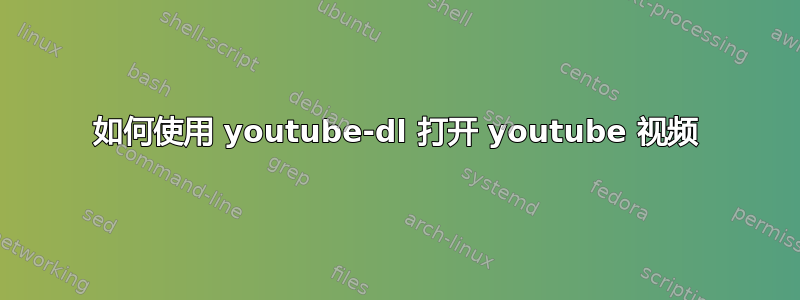
好吧,我找到了这个关于如何通过 youtube-dl 下载 YouTube 视频的问题的答案。它包含了我需要的所有信息,除了如何打开视频。
以下是我目前所掌握的信息:
sudo apt-get update
sudo apt-get install youtube-dl
youtube-dl youtube-video-link
下载成功了,我只是不知道如何打开它。再次感谢您的帮助。
答案1
您可以使用该选项指定保存视频的目录-o。
例子:
youtube-dl -o "/home/<User>/Downloads/%(title)s" {URL}
在默认应用程序中打开任何文件的语法是:
xdg-open $file
如果你使用 VLC 播放器,你可以这样使用:
cd /path/videos
vlc "Videoname.avi"
如果未安装 VLC 播放器,您可以按如下方式安装:
sudo add-apt-repository ppa:videolan/stable-daily
sudo apt-get update
sudo apt-get install vlc
答案2
好的,我找到答案了。正如 Lucio 所说,双击该文件,我只是不知道在哪里找到它来执行此操作,它在主文件夹中。
答案3
设置所有下载文件位置的最佳方法可能是在 youtube-dl 的配置文件中进行设置,该文件位于$HOME/.config/youtube-dl.conf语法为:
--output "~/media/%(title)s.%(ext)s"
当然,您可以根据需要更改路径(如果您愿意,还可以更改扩展模板详细信息)。否则,youtube-dl 只会在工作目录中下载请求的文件。这仅适用于相对较新的 youtube-dl 版本,因此最好在尝试使用以下命令之前更新您的副本:
sudo youtube-dl --update
现在,您将能够轻松找到下载的文件并使用 VLC、SMPlayer 或任何您喜欢的媒体播放应用程序播放它们 :)


